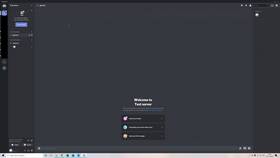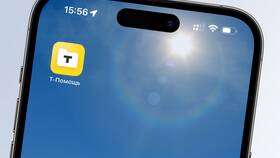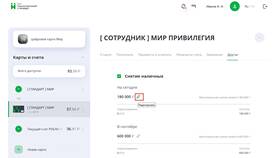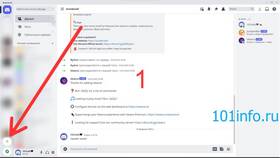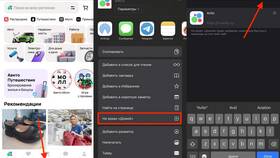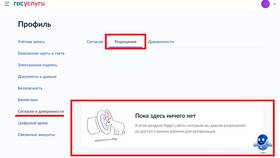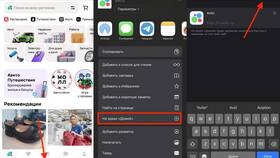Ограничение доступа к Discord может потребоваться в рабочих или учебных сетях, а также для родительского контроля. Рассмотрим эффективные методы блокировки приложения.
Содержание
Методы блокировки Discord
| Способ | Уровень блокировки | Сложность |
| Блокировка на роутере | Вся сеть | Средняя |
| Настройки брандмауэра | Конкретный компьютер | Высокая |
| Родительский контроль | Учетная запись/устройство | Низкая |
Пошаговая инструкция блокировки
Через настройки роутера
- Войдите в панель управления роутером (192.168.1.1 или другой адрес)
- Найдите раздел "Родительский контроль" или "Фильтрация URL"
- Добавьте домены discord.com и discord.gg в черный список
- Сохраните изменения и перезагрузите роутер
Через брандмауэр Windows
- Откройте "Панель управления" → "Система и безопасность" → "Брандмауэр"
- Выберите "Дополнительные параметры"
- Создайте новое правило для исходящих подключений
- Укажите путь к исполняемому файлу Discord (обычно C:\Users\[User]\AppData\Local\Discord)
- Выберите "Блокировать подключение"
Альтернативные методы ограничения
- Редактирование файла hosts: добавление строк 0.0.0.0 discord.com и 0.0.0.0 discord.gg
- Специальные программы контроля: использование приложений типа Net Nanny или Qustodio
- Групповые политики: для корпоративных сетей через Active Directory
Особенности блокировки
| Аспект | Описание |
| Мобильные приложения | Требуют отдельной блокировки через настройки устройства |
| Обход блокировки | Возможен через VPN или прокси-серверы |
| Веб-версия | Блокируется отдельно через фильтрацию URL |
Для максимальной эффективности рекомендуется комбинировать несколько методов блокировки. В корпоративной среде следует уведомить сотрудников о новых правилах использования сети.